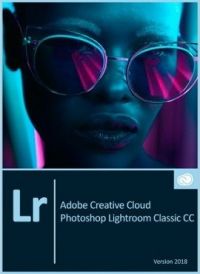| Серебряная раздача Объем скачанного учитывается только на 50%, а отданное засчитывается полностью. На серебряных раздачах появляется дополнительная возможность поднять свой рейтинг. |

 Оригинальное название: Adobe Photoshop Lightroom Classic CC
Оригинальное название: Adobe Photoshop Lightroom Classic CC
Год выпуска: 2018
Жанр: Графика
Разработчик: Adobe Systems Software Ltd.
Версия: 2018.0 (7.5.0)
Язык: Русский, английский, немецкий, французский, испанский, итальянский, нидерландский, португальский (бразильский), шведский, японский, китайский, корейский
О программе: Lightroom объединяет фотографии в «коллекции» — виртуальные сборища файлов, по которым может быстро делать поиск. Он хранит информацию о ключевых словах, превью и метаданных не в каждом графическом файле, а в централизованной базе данных (движок SQLite). Поэтому к базе можно обращаться и по поводу фотографий, которые сейчас в архиве на DVD. Размер программы существенно меньше, чем у Bridge, запускается она быстрее и занимает меньше оперативной памяти. В общем, Lightroom рассчитан исключительно на фотографов, которых интересует обработка и каталогизация фотографий, а не интеграция всего и вся. Другая особенность пакета Photoshop Lightroom — разделение процесса работы со снимками на отдельные этапы. Для каждого из них предназначен свой функциональный модуль с соответствующим набором инструментов и палитр настроек.
Операционная система: Windows 7 SP1/8/8.1/10 64-бит
Процессор: Core 2 Duo / Phenom II 3 ГГц
Память: 4 ГБ
Видеокарта: 1 ГБ, 1024x768, OpenGL 3.3, DirectX 10
Свободное место: 1.75 ГБ

 jooooooobka
jooooooobka- 15 марта 2019 в 19:49 | Ответить
Для тех кто не знает как изменить язык интерфейса после установки:
1. Выберите на верхней панели «Edit» («Правка») и в появившемся меню нажмите на «Preferences» («Предпочтения»).
2. В появившемся окне перейдите на вкладку «General» («Основные»). В самом верху вкладки найдите «Language» («Язык») и выберите из выпадающего списка нужный вам. Если в списке нет русского языка, выберите «Автоматически (по умолчанию)». Этот пункт активирует язык как в вашей операционной системе.
3. Наконец, перезагрузите Adobe Lightroom.
- 4 сентября 2018 в 15:00 | Ответить

 Wanterlude
Wanterlude- 22 августа 2018 в 21:47 | Ответить